
模具在开模时,拉料杆将浇注系统中的废料拉到动模一侧,保证在下次注塑时不会因废料而影响到注塑,再通过顶出机构将废料和塑件一起顶出。下面介绍拉料杆的一般添加过程。
说明:创建拉料杆与创建顶杆使用的命令相同。
Step1.创建拉料杆参考点。
(1)选择命令。选择下拉菜单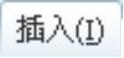


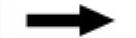
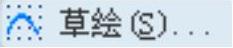 ,系统弹出“草绘”对话框。
,系统弹出“草绘”对话框。
(2)定义草绘平面。选择图12.3.27所示的表面为草绘平面,选择图12.3.27所示的工件侧面为参照平面,方向为 。
。
(3)绘制截面草图。绘制图12.3.28所示的截面草图(一个点),在“点”按钮 下拉列表中选择“几何点”按钮
下拉列表中选择“几何点”按钮 。完成截面的绘制后,单击工具栏中的“完成”按钮
。完成截面的绘制后,单击工具栏中的“完成”按钮 。
。
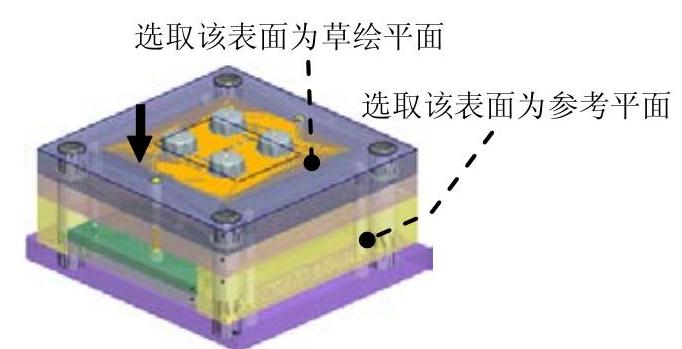
图12.3.27 定义草绘平面
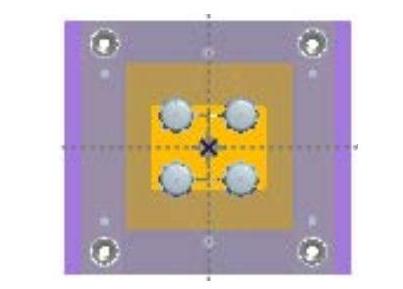
图12.3.28 截面草图
Step2.定义拉料杆。
(1)选择命令。选择下拉菜单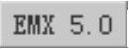
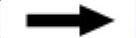
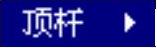
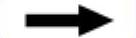
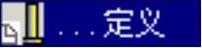 命令,系统弹出“顶杆”对话框。
命令,系统弹出“顶杆”对话框。
(2)定义参考点。单击对话框中的 按钮,系统弹出“选取”对话框,选择Step1创建的点。
按钮,系统弹出“选取”对话框,选择Step1创建的点。
(3)定义拉料杆直径和长度。在对话框中的 下拉列表中选择9.0,在
下拉列表中选择9.0,在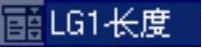 下拉列表中选择160,在对话框中勾选
下拉列表中选择160,在对话框中勾选 复选框,单击“完成”按钮
复选框,单击“完成”按钮 。
。
(4)根据系统 的提示,依次在“选取”对话框中单击
的提示,依次在“选取”对话框中单击 按钮,结果如图12.3.29所示。
按钮,结果如图12.3.29所示。
Step3.编辑拉料杆。(www.xing528.com)
(1)打开模型。在模型树中选中Step2创建的拉料杆 并右击,在弹出的快捷菜单中选择
并右击,在弹出的快捷菜单中选择 命令,系统转到零件模式下。
命令,系统转到零件模式下。

图12.3.29 定义拉料杆
(2)选择下拉菜单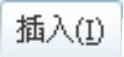
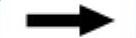
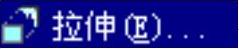 命令,此时系统弹出“拉伸”操控板。
命令,此时系统弹出“拉伸”操控板。
(3)定义草绘截面放置属性。右击,从弹出的菜单中选择 命令,在系统
命令,在系统 的提示下,在模型树中选取
的提示下,在模型树中选取 为草绘平面,然后选取
为草绘平面,然后选取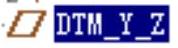 为参照平面,方向为
为参照平面,方向为 。
。
(4)绘制截面草图。绘制图12.3.30所示的截面草图。完成截面的绘制后,单击工具栏中的“完成”按钮 。
。
(5)设置深度选项。
①在操控板中选取深度类型 (对称的),在文本框中输入值10.0。
(对称的),在文本框中输入值10.0。
②在操控板中单击“切除材料”按钮 。
。
③在操控板中单击“完成”按钮 ,完成特征的创建,结果如图12.3.31所示。
,完成特征的创建,结果如图12.3.31所示。
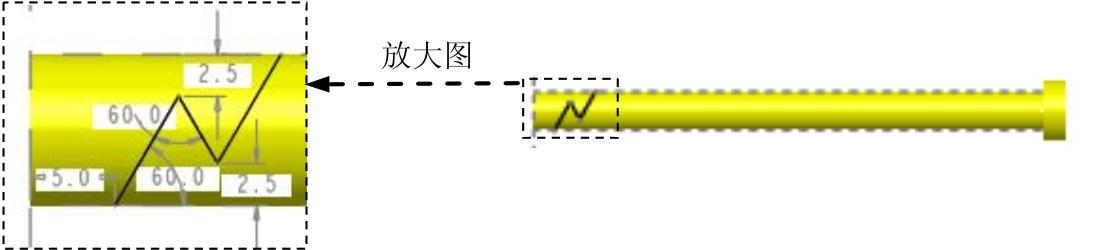
图12.3.30 截面草图

图12.3.31 编辑拉料杆
(6)关闭窗口。选择下拉菜单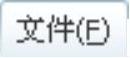

 命令。
命令。
免责声明:以上内容源自网络,版权归原作者所有,如有侵犯您的原创版权请告知,我们将尽快删除相关内容。




